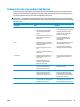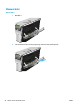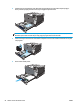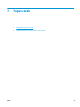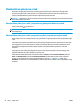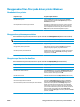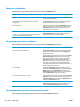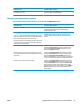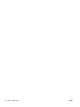HP Color LaserJet CP5220 Series - User Guide
Bagaimana saya? Langkah-langkah melakukan
Mendapatkan informasi dukungan untuk produk dan memesan
persediaan secara online
Dalam daftar buka-bawah Internet Services [Layanan Internet],
pilih opsi dukungan dan klik Go! [Mulai]
Mengatur opsi pencetakan lanjutan
Untuk melakukan tugas berikut, buka driver printer dan klik tab Advanced [Lanjutan].
Bagaimana saya? Langkah-langkah melakukan
Memilih opsi pencetakan lanjutan Dalam suatu bagian, klik pengaturan yang ada untuk
mengaktifkan daftar buka-bawah sehingga Anda dapat
mengubah pengaturannya.
Mengubah jumlah salinan yang dicetak
CATATAN: Jika program perangkat lunak yang Anda gunakan
tidak menyediakan cara untuk mencetak jumlah salinan tertentu,
Anda dapat mengubah jumlah salinan dalam driver.
Mengubah pengaturan ini mempengaruhi jumlah salinan semua
pekerjaan cetak. Setelah pekerjaan Anda dicetak, kembalikan
pengaturan ini ke nilainya semula.
Buka bagian Paper/Output [Kertas/Keluaran], kemudian
masukkan jumlah salinan yang dicetak. Jika Anda memilih 2
salinan atau lebih, Anda dapat memilih opsi untuk menyusun
halaman.
Mencetak teks berwarna sebagai hitam, bukan berupa abu-abu a) Buka bagian Document Options [Opsi Dokumen], kemudian
buka bagian Printer Features [Fitur Printer]. b) Dalam daftar
buka-bawah Print All Text as Black [Cetak Semua Teks Jadi
Hitam], pilih Enabled [Diaktifkan].
Muat kertas kop surat atau kertas pracetak dengan cara yang
sama untuk setiap pekerjaan, baik mencetak pada satu atau dua
sisi halaman
a) Buka bagian Document Options [Opsi Dokumen], kemudian
buka bagian Printer Features [Fitur Printer]. b) Dalam daftar
buka-bawah Alternative Letterhead Mode [Mode Kop Surat
Alternatif], pilih On [Hidup]. c) Di produk tersebut, muatlah kertas
dengan cara yang sama seperti Anda mencetak pada kedua sisi.
Mengubah urutan halaman yang akan dicetak a) Buka bagian Document Options [Opsi Dokumen], kemudian
buka bagian Layout Options [Opsi Tata Letak]. b) Dalam daftar
buka-bawah Page Order [Urutan Halaman], pilih Front to Back
[Depan ke Belakang] untuk mencetak halaman dalam urutan
yang sama dengan yang ada dalam dokumen, atau pilih Back to
Front [Belakang ke Depan] untuk mencetak halaman dalam
urutan terbalik.
IDWW Menggunakan fitur-fitur pada driver printer Windows 57